Win11怎么取消开机自检?Win11关闭开机自检操作步骤
时间:2022-10-26 21:35
在win11系统中我们已经看到很多的变化,那么在win11系统我们应该怎么关闭开机自检呢,下面小编就为大家详细的介绍一下,大家感兴趣的话就一起来了解下吧!
Win11怎么取消开机自检?Win11关闭开机自检操作步骤
第1步打开命令对话框
按住键盘上的win+r键位,输入regedit并敲击回车。
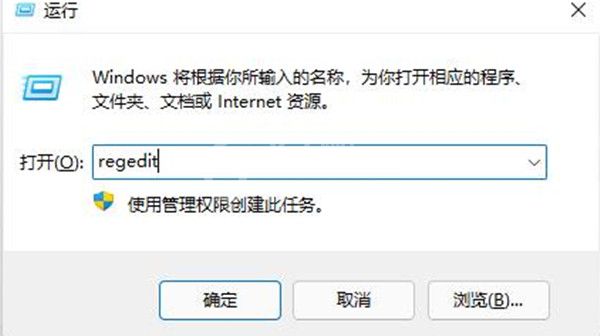
第2步点击文件
进入注册表之后,依次点击计算机HKEY_LOCAL_MACHINESYSTEMCurrentControlSteContorlSession Manager。
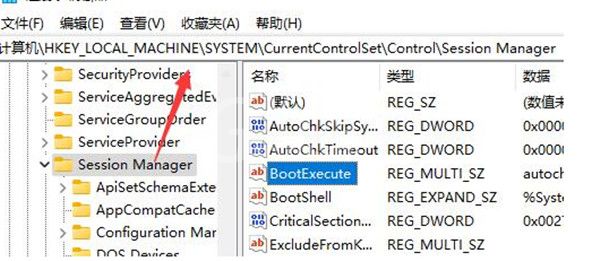
第3步双击文件
然后双击打开bootexecute文件。
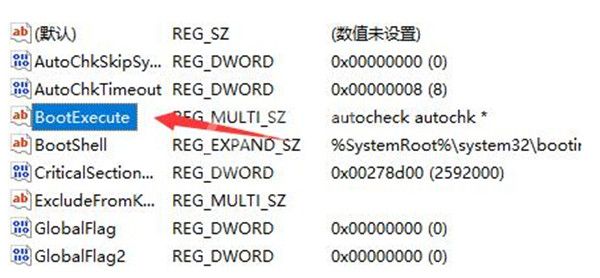
第4步删除数据
双击打开之后,删除里面的数值数据的数值。
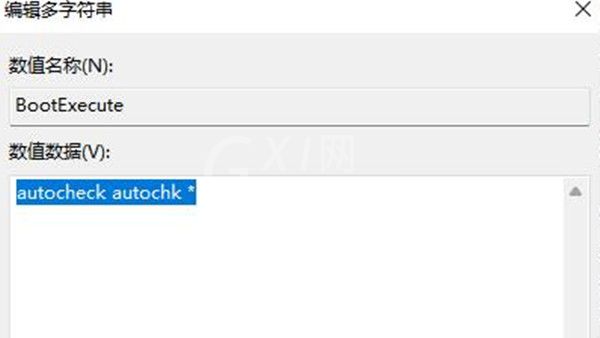
以上这篇文章就是Win11关闭开机自检操作步骤,更多精彩教程请关注Gxl网!



























